Beim Besuch einer Website oder beim Durchsuchen mehrerer Seiten, wenn Sie erhalten Diese Webseite ist nicht verfügbar, Err Connection Closed angezeigt wird und die Website nicht geladen werden kann, bedeutet dies einfach, dass es ein Problem mit Ihrer Netzwerkverbindung gibt. Sie können auch ähnliche Fehler erhalten, einschließlich Err_Network_Changed, Err_Connection_Reset und Err_Internet_Disconnected Fehler in verschiedenen Browsern wie Chrome, Edge und Firefox.
Fehler Err_Connection_Closed behoben
Da es sich um ein Netzwerkproblem handelt, sind Ihr Windows 10-PC und die Internetverbindung dafür verantwortlich. Versuchen Sie unbedingt, Ihren Browser zu aktualisieren, bevor Sie die folgenden Schritte ausführen, um das Problem „Err Connection Closed“ zu beheben. Bevor Sie beginnen, überprüfen Sie Ihre Internetverbindung und drücken Sie dann STRG+F5, um die Webseite neu zu laden und zu sehen, ob das funktioniert.
1]Überprüfen Sie Ihre Netzwerkkabel, starten Sie Ihren Router neu und stellen Sie die Verbindung wieder her
Vergewissern Sie sich, dass Ihre Kabel entweder zu Ihrem PC oder zu Ihrem Router angeschlossen sind. Wenn Sie sich über WLAN verbinden, stellen Sie sicher, dass Sie Ihren Router einmal neu starten. Schließlich können Sie Windows jederzeit dazu bringen, das WLAN zu vergessen, mit dem Sie bereits verbunden sind, und sich dann erneut verbinden.
2]Proxy entfernen
- Drücken Sie die Windows-Taste + R und geben Sie dann „inetcpl.cpl“ und drücken Sie zum Öffnen die Eingabetaste Internet-Eigenschaften.
- Als nächstes gehen Sie zu Registerkarte Verbindungen und wählen Sie LAN-Einstellungen.
- Deaktivieren Sie „Proxyserver für Ihr LAN verwenden“ und stellen Sie sicher, dass „Einstellungen automatisch ermitteln” wird geprüft.
- Klicken Sie auf OK, dann auf Übernehmen und starten Sie Ihren PC neu.
Wenn Sie einen Proxy-Dienst eines Drittanbieters verwenden, stellen Sie sicher, dass Sie ihn deaktivieren.
3]DNS löschen, Winsock zurücksetzen und TCP/IP zurücksetzen
Manchmal werden die Websites nicht aufgelöst, weil sich das DNS in Ihrem PC noch an die alte IP erinnert. Stellen Sie also sicher, dass Sie den DNS leeren, Winsock zurücksetzen und TCP/IP zurücksetzen.
Sie können auch unsere Freeware FixWin verwenden, um diese drei Operationen mit einem Klick auszuführen.
4]Verwenden Sie das öffentliche DNS von Google
Wenn es nicht hilft, verwenden Sie Google Public DNS und sehen Sie, ob das für Sie funktioniert. Sie müssen die DNS-Einstellungen in Ihrem Betriebssystem explizit ändern, indem Sie die DNS-IP-Adressen verwenden. Immer wenn Sie den Domainnamen in den Browser eingeben, sucht DNS bekanntlich nach der IP-Adresse des Domainnamens und gibt Ihnen das Ergebnis zurück.
- Klicken Sie zunächst mit der rechten Maustaste auf das Netzwerksymbol in der Taskleiste und wählen Sie Netzwerk- und Freigabecenter.
- Wählen Sie „Adaptereinstellungen ändern“.
- Suchen Sie nach der Netzwerkverbindung, die für die Verbindung zum Internet verwendet wird; die Option kann entweder „Local Area Connection“ oder „Wireless Connection“ sein.
- Klicken Sie mit der rechten Maustaste darauf und klicken Sie auf Eigenschaften.
- Wählen Sie das neue Fenster, um „Internetprotokoll 4 (TCP/IPv4)“ auszuwählen, und klicken Sie dann auf die Schaltfläche Eigenschaften.
- Aktivieren Sie im neuen Fenster das Kontrollkästchen „Folgende DNS-Serveradressen verwenden“.
- Treten Sie ein 8.8.8.8 und 8.8.4.4
- Klicken Sie abschließend auf OK und beenden Sie.
5]Deaktivieren Sie vorübergehend Antivirus und Firewall
Beide sind wie Sicherheitswächter für das Betriebssystem. Wenn es eine Website markiert, die bösartig ist oder sie sogar wegen falsch positiver Effekte betrachtet, wird die Antwort von diesen Seiten blockiert. Versuchen Sie, sowohl AnitVirus als auch Firewall zu deaktivieren, um zu sehen, ob es funktioniert. Wenn dies der Fall ist, müssen Sie diese Websites als Ausnahme hinzufügen und dann aktivieren. Das sollte wie ein Zauber wirken.
6]Browsererweiterungen deaktivieren
Manchmal können auch Erweiterungen das Problem verursachen. Stellen Sie sicher, dass alle Erweiterungen deaktiviert sind, und versuchen Sie dann, auf die Website zuzugreifen. Sie können den Inkognito-Modus verwenden und prüfen, ob Sie auf die Website zugreifen können. Wenn Sie Chrome verwenden, verwenden Sie das Clean Up-Tool, um nach Browser-Malware-Problemen zu suchen.
Hoffe etwas hilft!







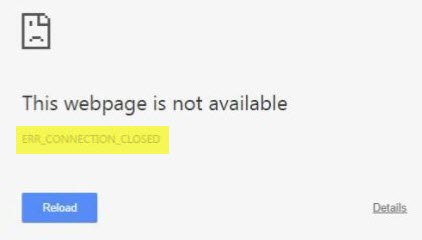

![Windows Defender-Ausschlüsse funktionieren nicht [Fixed]](https://static.futuriq.de/uploads/2024/05/windows-defender-exclusions-not-working-238x178.jpg)


